विंडोज 10 में स्टार्ट में यूनिवर्सल फाइल एक्सप्लोरर ऐप रजिस्टर करें
जैसा कि आप पहले से ही जानते हैं, विंडोज 10 "रेडस्टोन 2" में एक नया फाइल एक्सप्लोरर ऐप है। यह छिपा हुआ है और इसका अभी तक कोई शॉर्टकट नहीं है। यहां बताया गया है कि आप इसे कैसे दृश्यमान बना सकते हैं और स्टार्ट मेनू में ऐप के लिए एक उचित शॉर्टकट (और टाइल) बना सकते हैं।
विज्ञापन
इस लेखन के समय, विंडोज 10 की रेडस्टोन 2 शाखा को विंडोज 10 बिल्ड 14946 द्वारा दर्शाया गया है। इसे हाल ही में फास्ट रिंग इनसाइडर्स के लिए जारी किया गया था। Redstone 2, Windows 10 के लिए आगामी फीचर अपडेट है, जो अंततः विंडोज 10 संस्करण 1703 बन गया जब रिहा किया गया। यह एक नए ऐप के साथ आता है, फाइल एक्सप्लोरर, जो एक विशेष "यूनिवर्सल" ऐप है जिसका उद्देश्य अच्छे पुराने को बदलना या पूरक करना है विंडोज 10 में फाइल एक्सप्लोरर प्रोग्राम.
ऐप विकास के अधीन है, इसलिए Microsoft प्रारंभ मेनू में एक शॉर्टकट शामिल नहीं करता है। ऊपर उल्लिखित लेख में, हमने यह पता लगाया कि इसे कैसे लॉन्च किया जाए। हमें उस कार्य के लिए क्लासिक एक्सप्लोरर ऐप का उपयोग करना पड़ा। ऐप के लिए एक वास्तविक, देशी शॉर्टकट और टाइल बनाने का तरीका यहां दिया गया है, इसलिए यह विंडोज 10 में अन्य ऐप जैसे फोटो, एज आदि की तरह पंजीकृत हो जाएगा।
यहाँ आपको क्या करना है।
विंडोज 10 में यूनिवर्सल फाइल एक्सप्लोरर ऐप रजिस्टर करें
- फ़ाइल एक्सप्लोरर खोलें और निम्न पाठ को पता बार में पेस्ट करें:
सी: \ विंडोज \ SystemApps \ Microsoft. खिड़कियाँ। FileExplorer_cw5n1h2txyewy
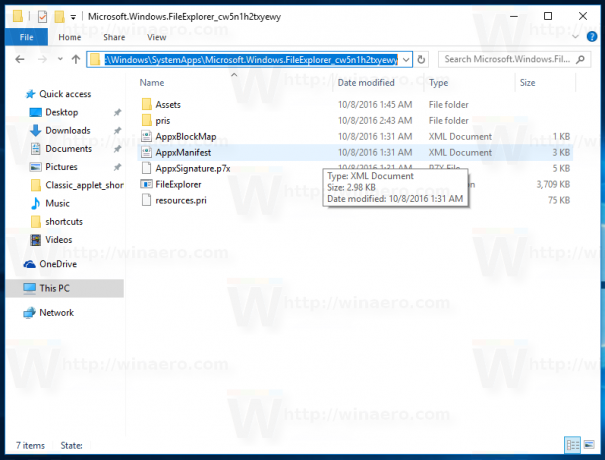
- फ़ाइल पर क्लिक करके इस फ़ोल्डर में व्यवस्थापक के रूप में PowerShell खोलें - Windows PowerShell खोलें - व्यवस्थापक के रूप में Windows PowerShell खोलें। निम्न स्क्रीनशॉट देखें:
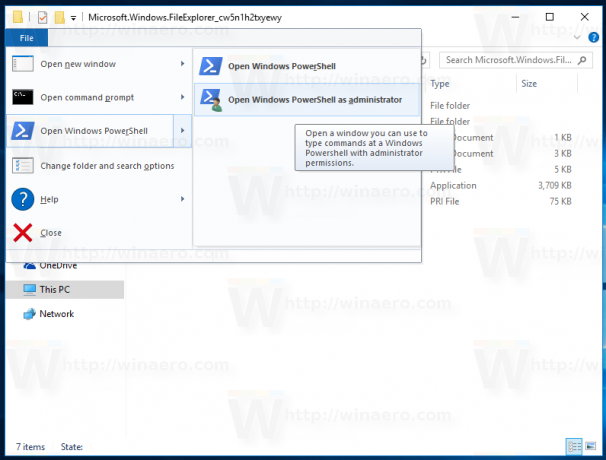
- पावरशेल खुलने के बाद, एक-एक करके निम्न कमांड चलाएँ:
टेकऑन / एफ .\AppxManifest.xml
icacls .\AppxManifest.xml /reset
परिणाम इस प्रकार होगा:
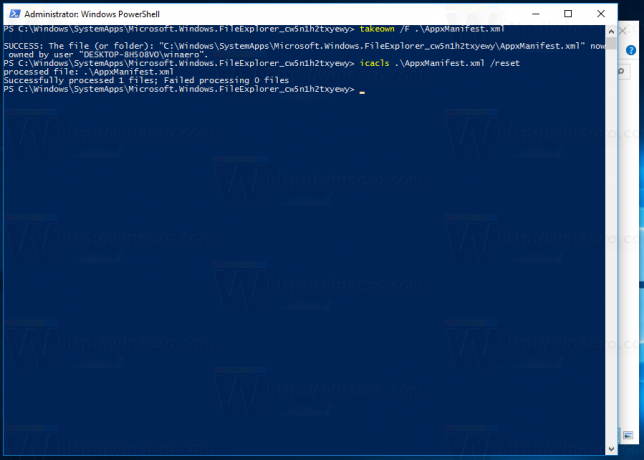
- अब नोटपैड में AppxManifest.xml फ़ाइल खोलें, स्ट्रिंग AppListEntry="none" ढूंढें और इसे हटा दें:
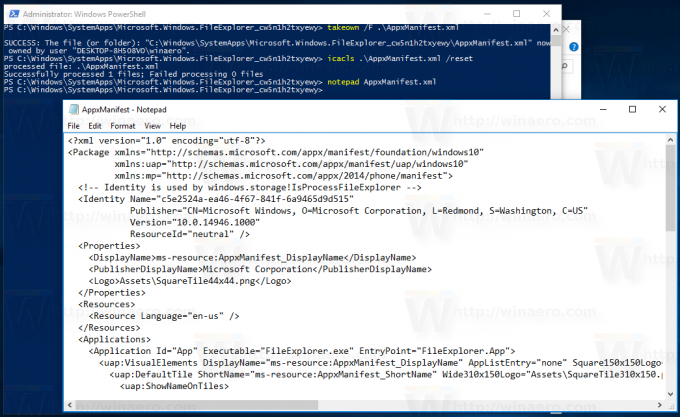

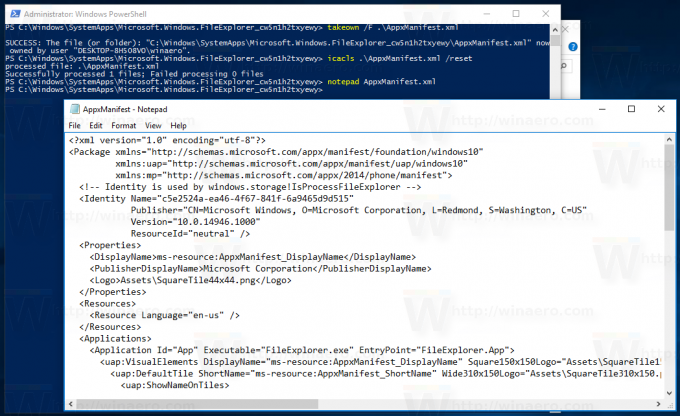 फ़ाइल सहेजें और नोटपैड बंद करें।
फ़ाइल सहेजें और नोटपैड बंद करें।
पावरशेल को बंद न करें। - सेटिंग्स में जाएं - अपडेट और सुरक्षा - डेवलपर्स के लिए और नीचे दिखाए गए अनुसार "डेवलपर मोड" विकल्प चुनें। यदि आप पहले से ही डेवलपर मोड में हैं, तो इसे अक्षम करें और इसे पुनः सक्षम करें।

- एक बार जब आप डेवलपर मोड पर स्विच कर लेते हैं, तो PowerShell में निम्न कमांड चलाएँ:
Add-AppxPackage -Register .\AppxManifest.xml -DisableDevelopmentMode
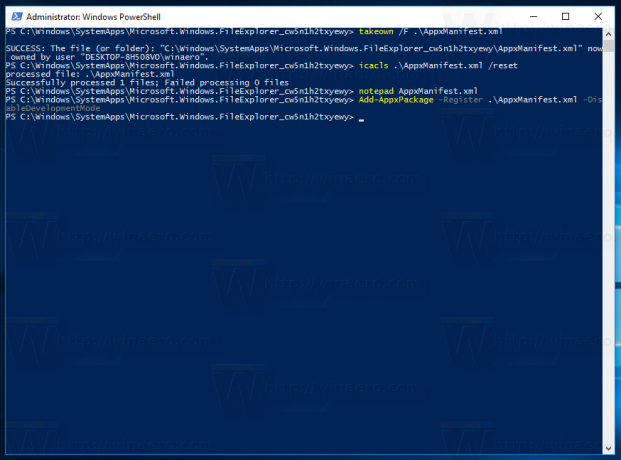
अंत में, स्टार्ट मेन्यू में उपयुक्त शॉर्टकट दिखाई देगा: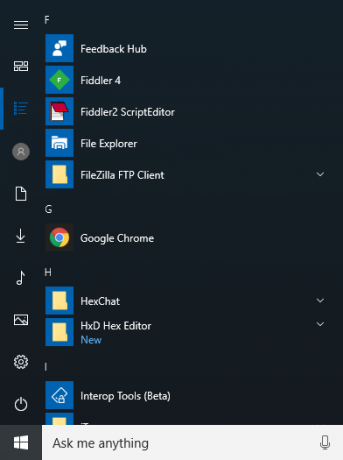
सभी क्रेडिट यहां जाते हैं विंडोज़ के अंदर इस उत्कृष्ट खोज के लिए।

